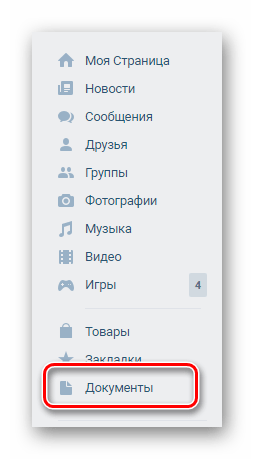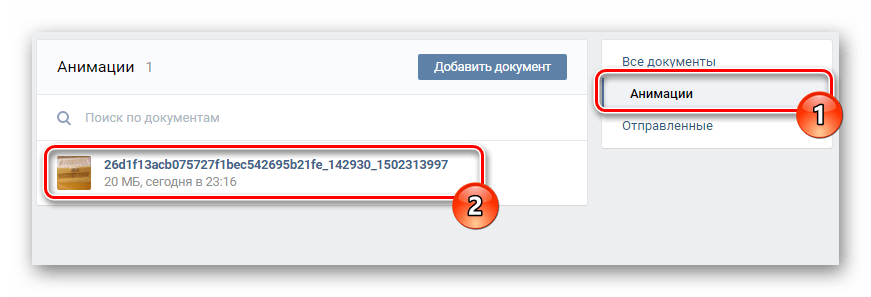Содержание
Из статьи вы узнаете, как загрузить гифку в ВК и способы вставки ее в сообщение, группу или комментарий. Популярность GIF-изображения в социальной сети обусловлено тем, что он помогает выразить больше эмоций, чем обычная картинка. Часто такой тип используется в качестве рецептов, аналогов коротких видео, а также для рекламы.
Как загрузить гифку в ВК
Изначально в социальную сеть анимированные изображения загрузить было невозможно, но со временем разработчики устранили эту проблему. Но следует учитывать, что не все мобильные устройства могут стабильно отображать такие картинки. Если смартфон старой модели, то его комплектующие устарели, поэтому при воспроизведении анимации телефон будет тормозить.
Перед тем, как добавить гифку в ВК, ее нужно сохранить на память ПК или телефона. Если вы не знаете, как загрузить GIF, следуйте инструкции:
- Щелкните по понравившейся картинке правой кнопкой мыши и выберите пункт «Сохранить изображение как…».
- Выберите формат GIF и сохраните в любую директорию.
Если такого пункта нет, то после нажатия правой кнопкой нажмите на пункт «Открыть в новой вкладке», затем повторите предыдущую инструкцию.
Как загрузить с телефона
Большинство пользователей социальной сети предпочитаю мобильную версию Вконтакте. Как загрузить гиф в ВК с телефона? Для этого сделайте следующее:
- Запустите приложение и перейдите в главное меню, нажав на значок в виде трех полосок. Он находится в нижнем правом углу.
- В списке возможностей выберите раздел «Документы».
- Нажмите на иконку с плюсиком, чтобы загрузить файл.
- Найдите в папках нужное изображение и нажмите на него.


Теперь вы сможете поделиться гифкой с друзьями или в группе. Чтобы проще найти картинку, лучше ее поместить в пустую папку. Иначе среди фотографий отыскать ее будет сложно.
Открыв гифку в телефоне, вы можете сразу загрузить файл в свои документы.
Как загрузить с компьютера
Чтобы добавить гиф в ВК с компьютера, нужно использовать раздел «Документы». Если загрузить анимацию в фотоальбом, то воспроизводиться она не будет. Поэтому для загрузки сделайте следующее:
- Перейдите в раздел «Документы» в левом блоке инструментов.
- Чтобы загрузить картинку, нажмите на кнопку «Добавить документ», затем «Выбрать файл», после чего откроется проводник. Найдите на жестком диске ПК нужный гиф.

- После загрузки гифка отобразится в списке документов.
Если вы не хотите, чтобы другие пользователи находили ваш файл через поиск, после добавления выберите пункт «Личный документ».
Если в блоке меню в Контакте не отображается раздел «Документы», то он отключен. Для активации отображения перейдите в настройки профиля, нажав на аватарку в верхнем правом углу. В первом разделе выберите «Настроить отображения пунктов меню». В появившемся списке поставьте галочку напротив нужных значений.
Как добавить гифку на стену
После того, как гифки загружены, отправлять их в ВК возможно друзьям в сообщениях, в комментариях под записью в сообществах или группах, а также публиковать на стене. Если вам нужно, чтобы анимированная картинка отображалась на вашей стене, следуйте инструкции:
- Зайдите в свой профиль.
- Поставьте курсор для создания нового поста, чтобы открылся список всех инструментов.
- Нажмите на кнопку «Еще», в выпадающем меню – «Документы».
- Найдите нужный файл в списке и кликните по нему, чтобы вставить гифку в ВК.
- Оформите пост и опубликуйте его.
Чтобы выложить гифку в ВК на телефоне, следуйте аналогичному алгоритму:
- В окне создания поста нажмите на иконку в виде трех точек для отображения дополнительных документов.
- Затем выберите пункт «Документ».
- Перейдите во вкладку «Анимации» и тапните по нужному файлу.

Анимированное изображение будет показано на стене в полном размере. Вы можете включить функцию автоматического воспроизведения гифки в настройках профиля.
Как добавить GIF в группе
Прикрепить гифку в Контакте к записи вы можете в той группе, где вы являетесь администратором. Порядок действий похож на предыдущий способ:
- Для начала нужно загрузить анимированное изображение.
- Зайдите в свою группу и откройте поле создания нового поста.
- Нажмите на кнопку «Еще» и выберите «Документ».
- Найдите ту анимацию, которая вам нужна, и щелкните на кнопку «Добавить».
- Закончите с оформлением поста и опубликуйте его.
Гифки Вконтакте загружать можно в группу и на мобильных устройствах. Для этого перейдите во вкладку «Управление» в разделе «Сообщества» и перейдите в свою группу. Начните создавать новую публикацию. Для добавления анимации нажмите на значок в виде трех точек и кликните по пункту «Документ». Вам остается только найти файл, прикрепить его и опубликовать запись.
Как отправить гифку в сообщении
Если вы хотите удивить друга, то вам нужно знать, как отправить гифку в ВК в беседе. Сделать это достаточно просто:
- Загрузите гифку в раздел с документами.
- Перейдите в диалог с другом.
- В поле ввода сообщения нажмите на скрепку и выберите «Документ».
- Найдите в списке загруженных файлов нужный и прикрепите его.
- Нажмите кнопку «Отправить», что скинуть гифку в ВК в беседе.
Ваш собеседник получит гифку. Часто анимацию отправляют в качестве поздравительных открыток. Она поможет наиболее ярко выразить эмоции и принести приятные впечатления.
Что такое Гиф
Гифкой современные пользователи глобальной сети называют графическое изображение в формате GIF. Оно способно воспроизводить анимацию – последовательность из нескольких кадров. Гифка также содержит информацию о том, сколько по времени длится каждая картинка.
Анимационное изображение может быть цикличным. В этом случае, после завершения показа последовательности кадров, он начинается с первого. До недавнего времени социальная сеть в Контакте не поддерживала отображение GIF-файлов. Но разработчики не только дали возможность залить гифку в ВК, но и внедрили некоторые настройки по показу в функционал сайта.
Частые проблемы и способы решения
У многих пользователей возникают проблемы с картинками в формате GIF. Далее рассмотрим, почему не грузятся и тормозят гифки в ВК. Существует множество причин, поэтому чтобы разобраться с проблемой, необходимо знать ее источник.
- Неполадки с воспроизведением анимации возникают на слабых устройствах: ПК или смартфонах. Особенно это актуально для устаревшей комплектации, ведь помимо воспроизведения подгружаются данные из сети.
- В браузере используется устаревшая версия Adobe Flash Player. Чтобы решить эту проблему, достаточно скачать и установить новую версию флеш-плеера на официальном сайте.
- Проблемы со стороны разработчиков – еще одна из причин, почему не воспроизводится гифки в ВК. Например, на сайте проводятся технические проблемы. В этом случае, вам придется подождать некоторое время, пока работы закончатся.
- Использование неподходящего браузера. Разработчики рекомендуют Opera, Google Chrome и Mozilla Firefox для корректного отображения анимации. Меньше всего для этого подходит Internet Explorer.
- Низкая скорость интернет соединения часто не позволяет загрузить файл. Такая проблема возникает при подключении к точке доступа Wi-Fi или в мобильной версии социальной сети. Чтобы улучшить связь, можно сменить оператора или тариф.
Теперь вы знаете, как залить и разместить гифку в ВК на своей стене или в группе. Также вы можете отправить ее своему собеседнику. Для этого нужно лишь заблаговременно загрузить файл в раздел с документами. Социальная сеть предусматривает настройку воспроизведения GIF, что особенно актуально для маломощных устройств, которым тяжело справляться с большим количеством анимированных изображений.
На сегодняшний день в социальной сети ВКонтакте достаточно часто можно встретить анимированные картинки, которые можно не только использовать в рамках сайта, но и скачивать.
Как скачивать гифки ВКонтакте
Скачивание любого gif изображения возможно произвести вне зависимости от его месторасположения, при условии наличия соответствующей подписи «GIF».
Рекомендуется скачивать гифки в соответствии с нижеприведенным руководством, чтобы в конечном счете изображение не утратило первоначального качества.
-
Войдите на сайт VK и перейдите к записи, содержащей gif-изображение.
Первоначальное месторасположение гифки ВК не имеет значения – это может быть как обычная запись на стене сообщества, так и личное сообщение.
С помощью главного меню ВКонтакте перейдите в раздел «Документы».
На открывшейся странице найдите недавно добавленное изображение и кликните по нему.
Обратите внимание, что для простоты поиска вы можете переключиться на вкладку «Анимации» через навигационное меню в правой части страницы.
Далее вам нужно навести курсор мыши на открывшуюся картинку и нажать правую клавишу мыши.
В представленном контекстном меню выберите пункт «Сохранить картинку как…».
Данная надпись может меняться в зависимости от используемого веб-браузера.
В строке «Имя файла» пропишите желаемое наименование, и в конце строки добавьте следующее:
Это рекомендуется делать, чтобы избежать любых возможных проблем в процессе сохранения.
Также обратите внимание на поле «Тип файла», где в идеале должен быть установлен формат «GIF Image».
В случае отсутствия данного формата, необходимо переключить «Тип файла» на «Все файлы».
Если вы правильно добавили разрешение после наименования картинки, то файл сохранится в верном формате вне зависимости от настроек операционной системы, касающихся запрета редактирования зарегистрированных типов файлов.
После выполнения рекомендаций вы можете перейти в папку с сохраненным изображением и использовать его по своему усмотрению. Удачи!
Отблагодарите автора, поделитесь статьей в социальных сетях.
Долгое время анимированные изображения социальная сеть ВКонтакте не поддерживала. А ведь пользователи часто писали и жаловались даже самому Дурову: мол, когда же? И чудо произошло — ВК поддерживает GIF-анимацию! Разумеется, пользователи сразу же воспользовались возможностью и начали загружать на сайт тысячи гифок. А для тех, кто не знает, как это делать, мы подготовили статью.
Что бы загрузить GIF-файл, вам нужно выбрать раздел «Документы». Вот он в меню:
Если у вас он отсутствует в меню, нажмите «Мои настройки» и на вкладке общее поставьте галочку рядом с пунктом «Документы», после чего он появится в меню.
Заходим в раздел «Документы». Если гифка находится на компьютере, нажмите на кнопку «Добавить документ».
Вам будет предложено загрузить GIF-файл с компьютера.
Вы можете поступить проще. Введите в поиск какое-нибудь слово, например «Прикол», и перед вами появится список уже загруженных гифок другими участниками ВКонтакте.
Вы увидите огромный список гифок. Что бы добавить их в свои документы, нажмите на плюсик.
Теперь о том, как добавить GIF-анимацию на стену или, например, в комментарий в группе. Есть два способа. В первом случай нажмите на кнопку «Прикрепить» и выберите «Документ».
После этого выбираете гифку либо из сохраненных документов, либо используете поиск по всем загруженным гифкам в ВК.
Второй способ чуть проще. Находим гифку, допустим, на просторах интернета. Копируем ссылку на нее, вставляем в окно и ждем, пока она будет загружена на сервер:
Затем нажимаете на кнопку «Отправить». Гифка загружена.